Det nya mail- och SMS-systemet
Denna hjälpsida ska försöka presentera bra och grundlig genomgång av det nya SMS- och mailsystemet i EasyPractice.
Förhoppningsvis kommer du att känna dig rustad att börja använda den efter att ha läst våra beskrivningar och sett våra videoguider. Det är helt upp till dig om du vill skapa olika meddelanden kopplade till olika tjänster, eller från olika mottagare.
Du kan också välja att bara få ett bekräftelse-mail och ett påminnelse-mail som skickat ut, men här ska vi i alla fall se över möjligheterna. Läs mer nedan för en allmän introduktion!
Vad är det nya mail- och SMS-systemet och varför är det smart?
Det nya mail- och SMS-systemet ger dig framför allt en enorm flexibilitet. Det innebär att du kan skräddarsy utgående SMS från EasyPractice så att de passar just ditt arbetsflöde.
Om du har några speciella avbokningspolicyer kommer du att kunna ställa in detta. Om du har några tjänster som kräver speciell information kan du ställa in ett meddelande för just dessa tjänster.
Om du är intresserad av att skicka ut din påminnelse 48 timmar innan istället för 24 timmar innan då kan du välja detta.
Hur fungerar det nya mail- och SMS-systemet? Jag har spelat in en video nedan som introducerar systemet.
Som framgår av videon så ser förstasidan för att ställa in automatiska meddelanden nu ut så här:
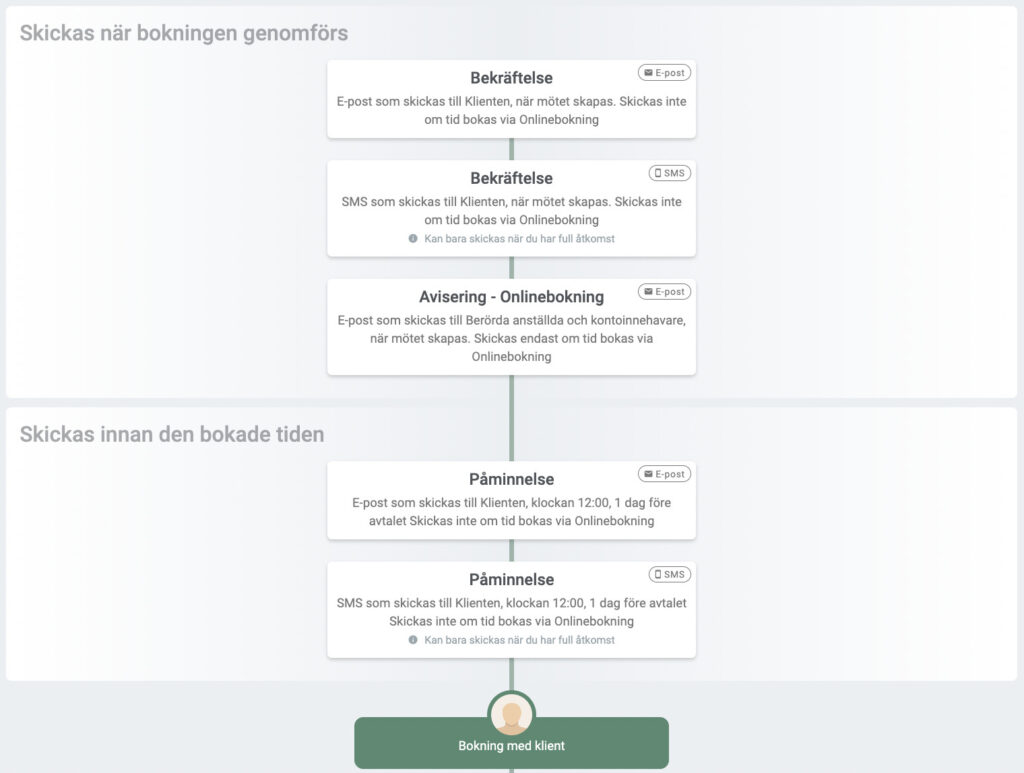
Detta är ett exempel på ett meddelandeflöde för kommunikation till klienten som skickas från kliniken. I det här exemplet kommer klienten att få fyra meddelanden, medan ett meddelande kommer att skickas till den anställde som berörs i samband med bokningen.
Som framgår av bilden ovan fick klienten här först en bekräftelse via e-post vid bokning. För att ändra och anpassa denna bekräftelse måste du hålla muspekaren över bekräftelsen. Då kommer tre ikoner att visas och du kan välja ikonen med en penna.
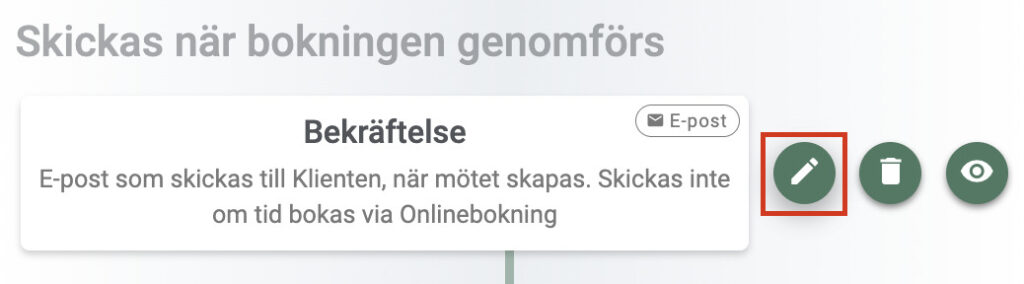
Med de två andra ikonerna kan du ta bort meddelandet (ikonen med papperskorgen) och förhandsgranska meddelandet från din klients synvinkel (öga-ikonen). Genom att klicka på penna-ikonen kan du ändra texten i meddelandet, samt dina valda filter för avsändare och mottagare, tidpunkt för sändning osv.
Hur skapar jag ett nytt meddelande?
Jag kommer nu steg för steg beskriva tillvägagångssättet när du som användare skapar ett nytt meddelande och sätter upp det med de olika filtren.
Först väljer du under Inställningar > E-post och SMS > Klientbokningar och klickar på knappen Skapa nytt +:
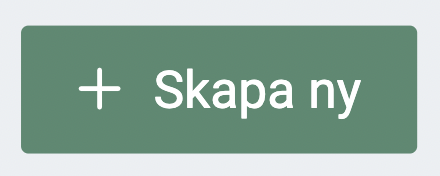
Du kommer sedan att se de olika alternativen för att skapa och anpassa nya meddelanden. Du kommer att kunna välja mellan bekräftelse, påminnelse, avisering – Onlinebokning om avisering – Avbokning via onlinebokning, uppföljningsmeddelande och slutligen ett anpassat meddelande:
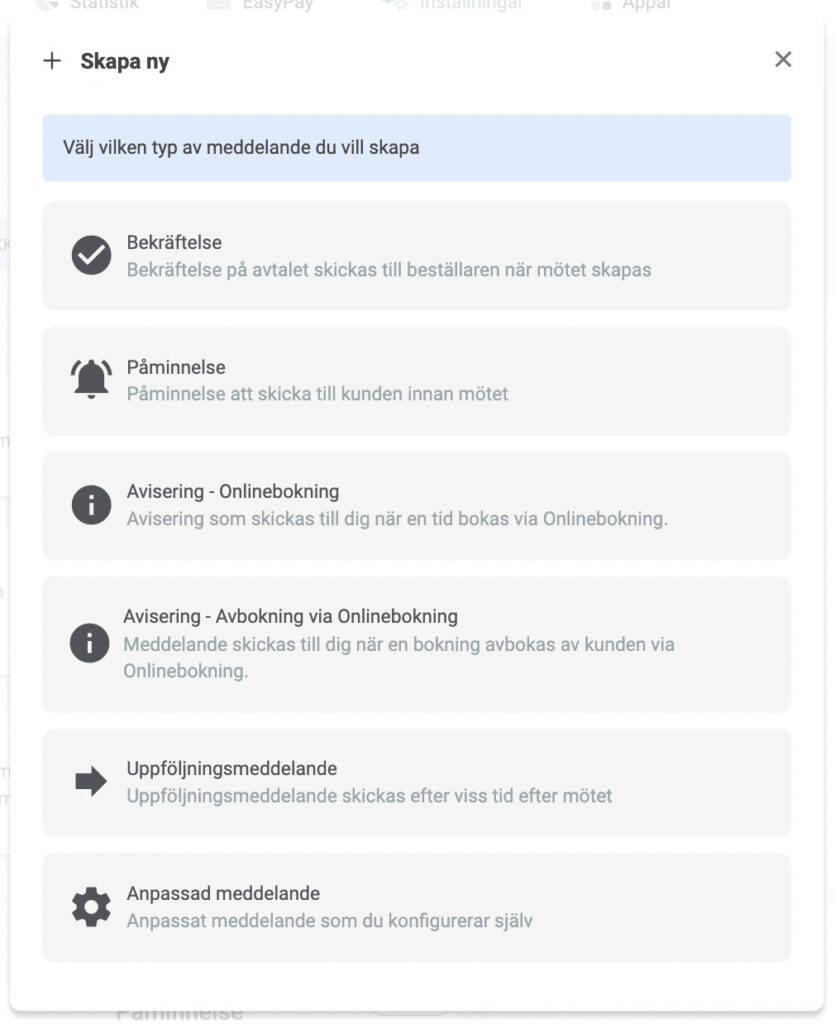
Om vi börjar med att välja ett påminnelsemeddelande måste vi bestämma om vi vill skapa ett SMS eller ett e-postmeddelande:
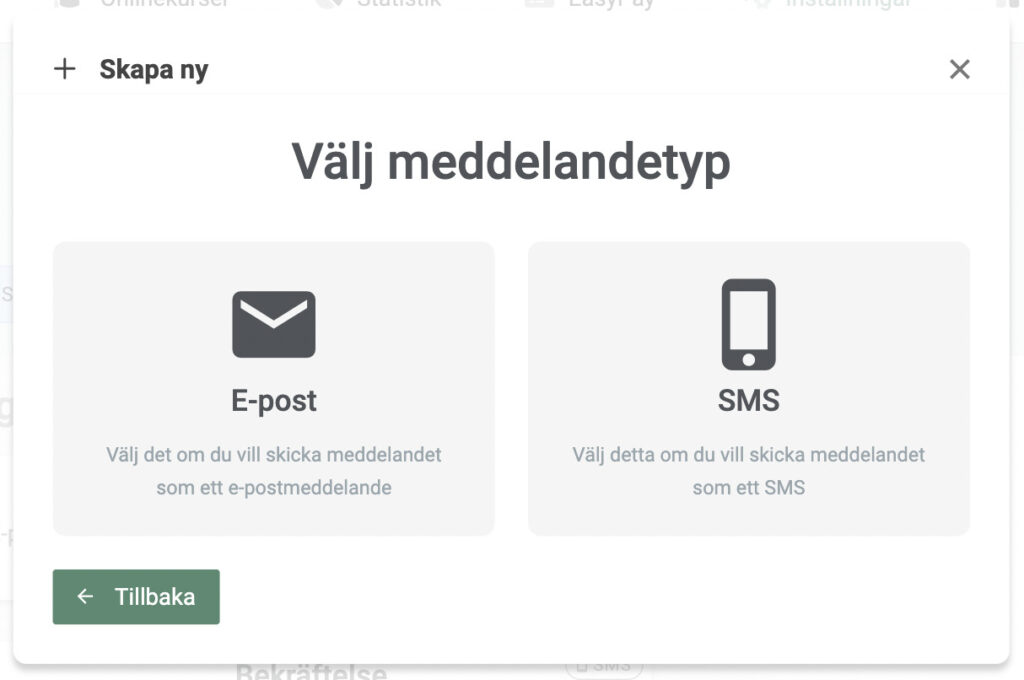
E-post är alltid gratis hos EasyPractice, medan SMS vanligtvis kostar 0,67 SEK. Detta gäller dock inte påminnelse-SMS, om du inte skapar mer än en påminnelse.
Det betyder att om du skapar ett standardpåminnelse-SMS som skickas till alla dina olika klienter över tjänster och kalendrar, så är detta gratis. Men om du exempelvis skapar ett speciellt påminnelsemeddelande för en speciell kalender – det kan vara om du har en kalender i Stockholm och en i Malmö – där du vill att adressen och den allmänna i påminnelsetexten ska vara annorlunda. Då kan du skapa ytterligare ett påminnelse-SMS. Om du skapar en Stockholm – ”Påminnelse” och en Malmö – ”Påminnelse” kommer bara Stockholm-SMS att vara gratis, medan Malmö-SMS kommer att kosta 0,67 SEK precis som de andra SMSen.
Ställ in ett påminnelsemeddelande
I det här exemplet har vi valt att skapa ett SMS. Du hänvisas till denna sida, där meddelandet kan designas och ställas in precis som du önskar. Som du kan se till höger har vi en hel del taggar som du kan använda. I detta exempel har vi exempelvis valt @klient_fornamn, @datum, @start, @slut och @ditt_namn. Längst ner till höger på skärmen kan du se ett exempel på hur SMSet kommer att se ut när dessa taggar fylls i med data. EasyPractice genererar alltså ett exempel så att du kan följa hur budskapet ser ut ur dina klienters synvinkel:
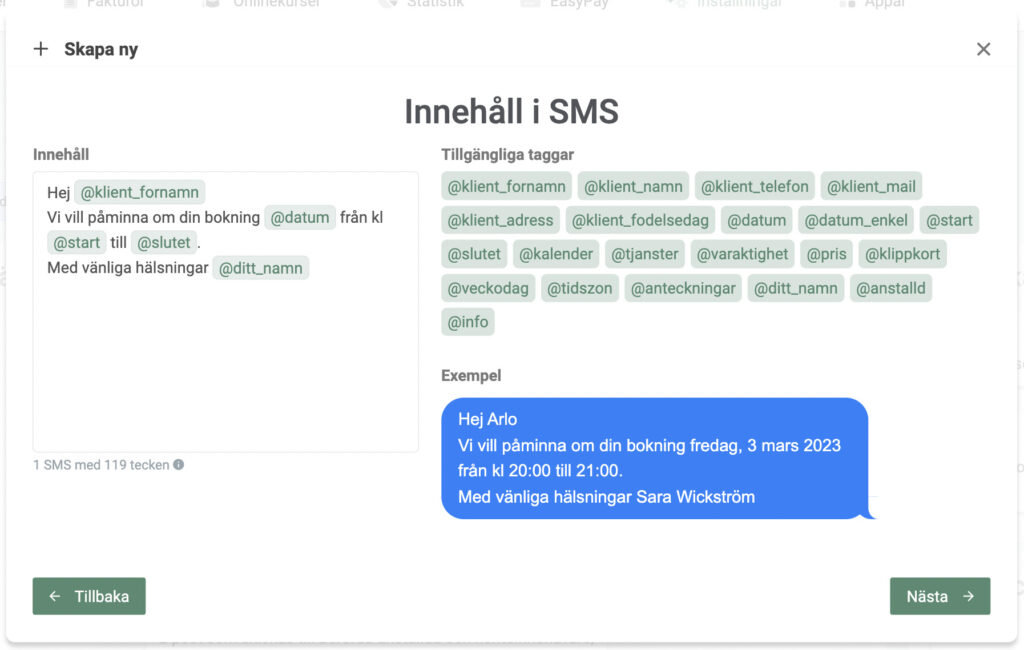
Efter det kommer du att kunna ställa in tiden för sändning, vilket är en funktion som många användare har efterfrågat.
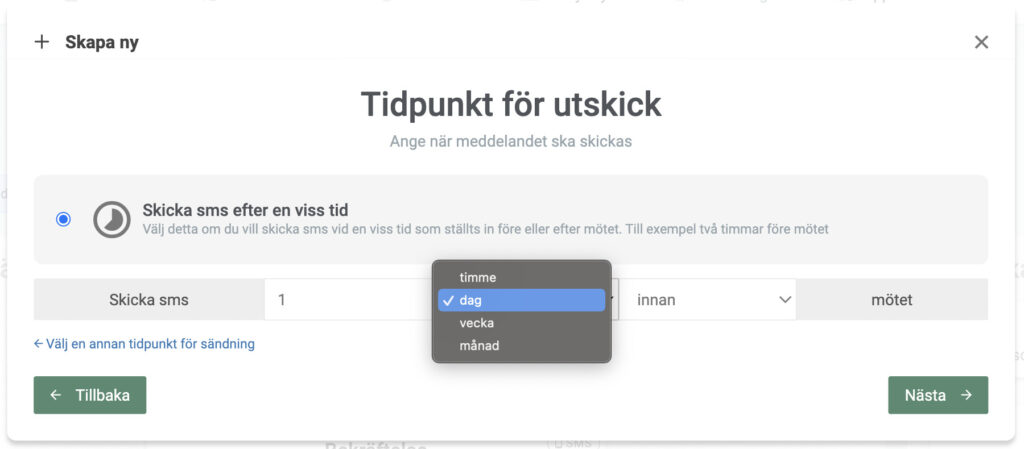
Du kommer att kunna välja om ett meddelande ska skickas 48 timmar innan mötet istället för 24 timmar. Du kan också ställa in ett meddelande som ska skickas 48 timmar innan och ett som ska skickas 3 timmar innan mötet. Bara fantasin sätter gränser här! När du har valt önskad leveranstid kommer du att kunna klicka på Nästa. Du kommer då att kunna välja Filter för ditt meddelande:
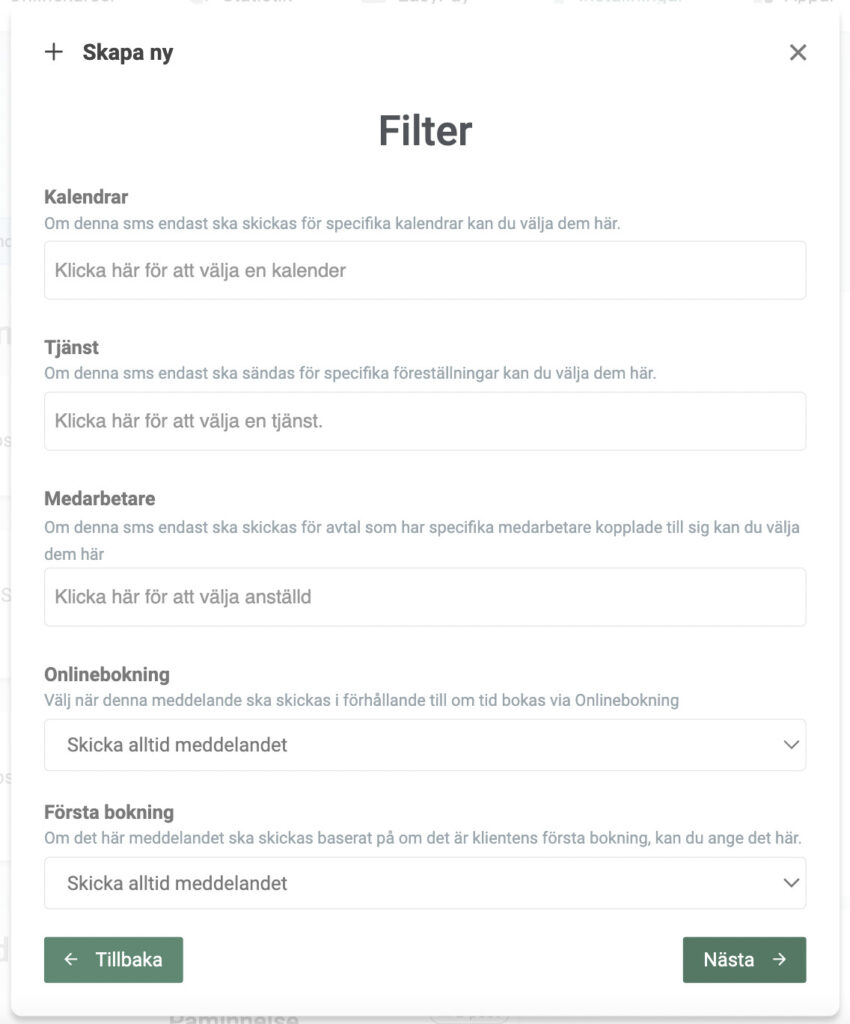
Här kan du justera när ditt meddelande ska skickas ut. Om du inte vill ställa in några speciella villkor kan du helt enkelt klicka på Nästa igen. Då får du ett påminnelse-SMS som i princip skickas för alla dina möten.
När du har namngett ditt meddelande kan du klicka på Skapa nytt:
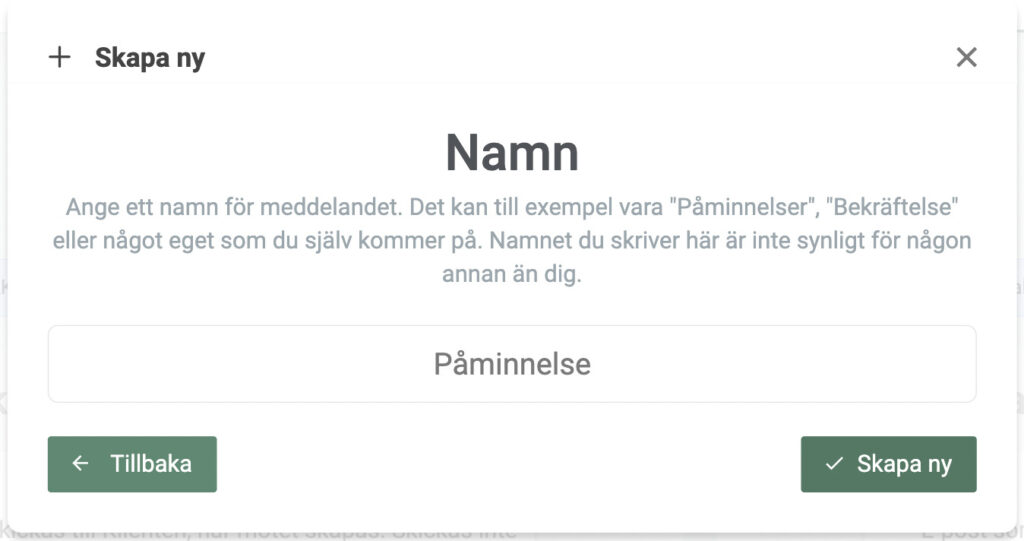
Ditt meddelande kommer då att dyka upp i e-post- och SMS-flödet framöver. Du kommer att kunna redigera meddelandet när som helst som visas ovan via ikonen med en penna.